CentOS最小化安装后怎么转图形界面/可视化桌面?
2023-12-13 03:05:16
1、命令行和图形界面切换
如果安装的是最小化,那么init 5 (进入图像化桌面)命令是无效的
方式一
1.如果在命令行模式,按Ctrl+Alt+F1,可以进入图形界面;
2.如果在图形界面下,按:Ctrl+Alt+F2/F3,可以进入命令行模式
方式二
命令行:输入init 5进入图形
图形界面:终端输入init 3进入命令行
注意:进入图形界面要创建一个新用户,同样要记好账号和密码
2、最小化安装转桌面
1-设置网络
echo ONBOOT=yes >> /etc/sysconfig/network-scripts/ifcfg-ens33
目的是为了联网去下载文件,回车后没有提示就对了,
使用ping命令测试网络是否连上,也可以用ip addr 命令查看网卡信息
2-测试网络
会一直ping,用 Ctrl+C 停止,ping通后下一步
ping www.baidu.com
可以加参数设置ping的次数
ping -c 3 www.baidu.com
-c:后面接次数
3-更新文件
yum update
更新一些文件,遇到提示输入 y
4-安装图形
yum groupinstall "GNOME Desktop" "Graphical Administration Tools"
安装桌面,遇到提示输入 y
5-查看默认
systemctl get-default
会返回mini-user.target,查看默认使用的桌面信息
6-设置默认
设置默认启动桌面(看个人喜欢)
systemctl set-default Graphical.target
设置完后,用上一条命令:systemctl get-default
查看是否返回:Graphical.target
最后重启一下:reboot
界面效果
命令行界面:

图形界面:
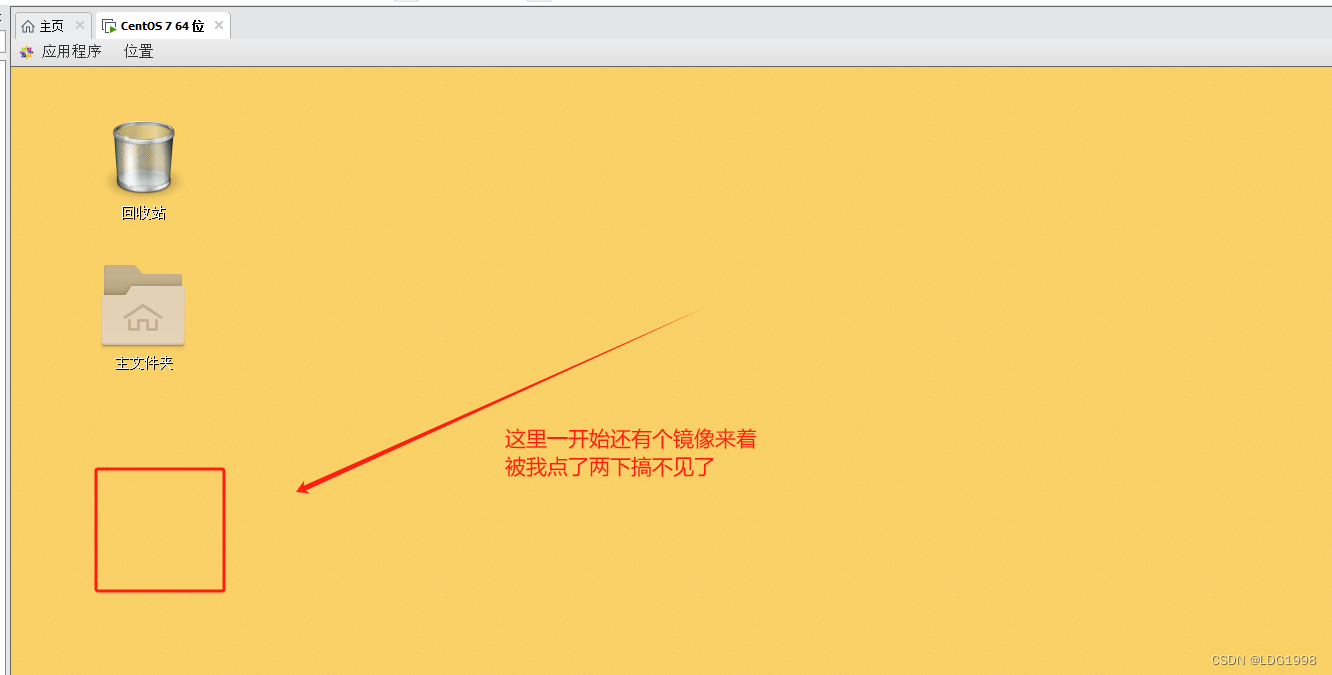
参考视频
文章来源:https://blog.csdn.net/qq_40203552/article/details/134816205
本文来自互联网用户投稿,该文观点仅代表作者本人,不代表本站立场。本站仅提供信息存储空间服务,不拥有所有权,不承担相关法律责任。 如若内容造成侵权/违法违规/事实不符,请联系我的编程经验分享网邮箱:veading@qq.com进行投诉反馈,一经查实,立即删除!
本文来自互联网用户投稿,该文观点仅代表作者本人,不代表本站立场。本站仅提供信息存储空间服务,不拥有所有权,不承担相关法律责任。 如若内容造成侵权/违法违规/事实不符,请联系我的编程经验分享网邮箱:veading@qq.com进行投诉反馈,一经查实,立即删除!